منوی سایت
جدیدترین دانلودها
- بازی قلعه 2 + نسخه فارسی دارینوس (برای کامپیوتر) - Stronghold 2 PC Game
- نرم افزار لاکی پچر (برای اندروید) - Lucky Patcher 11.3.0 Android
- مرورگر مایکروسافت اج (برای ویندوز) - Microsoft Edge 124.0.2478.51 Windows
- بازی افسانههای قلعه + نسخه فارسی (برای کامپیوتر) - Stronghold Legends PC Game
- دفترچه راهنمای خودرو MVM 315 Plus
- دفترچه راهنمای خودرو MVM 110S
- نرم افزار مدیریت حرفه ای تماس ها (برای اندروید) - Truecaller 14.0.5 Android
- نرم افزار دیوار (برای اندروید) - Divar 11.11.1 Android
- نرم افزار مدیریت فایروال ویندوز - Windows Firewall Control 6.9.9.9 Windows
- نرم افزار بهینه سازی و افزایش سرعت CPU (برای ویندوز) - Process Lasso Pro 14.0.2.12 Windows
مسنجر
تازه های این بخش :
آموزش خواندن پیام ها در واتساپ بدون خوردن تیک آبی

بسیاری از مواقع پیش میاید که نیاز به خواندن پیامی که در واتساپ دریافت کرده اید داشته باشید، اما وقت پاسخ دادن به آن پیام را ندارید و یا می خواهید که بعدا این کار را انجام دهید. اما اگر تیک آبی پیام بخورد شخص مقابل متوجه می شود که شما پیام را خوانده اید، بنابراین نیاز به روشی داریم که پیام را بخوانیم، اما تیک آبی نخورد. در این مطلب به آموزش این ترفند می پردازیم.
خواندن پیام ها بدون خوردن تیک آبی
سریع ترین و آسان ترین راه به منظور انجام این کار استفاده از تنظیمات حریم خصوصی نرم افزار واتساپ می باشد. شما در بخش تنظیمات حریم خصوصی می توانید تعیین کنید که دیگران متوجه بشوند که پیام هایشان را خوانده اید و یا خیر.
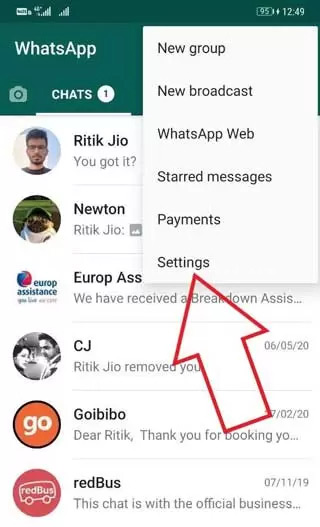
1. اپلیکیشن واتساپ را اجرا کنید.
2. آیکن سه نقطه را لمس کنید و از داخل منویی که باز می شود Settings را انتخاب کنید.
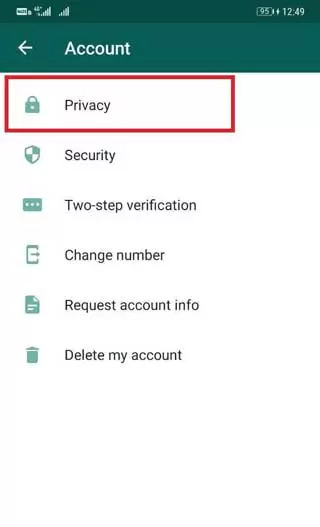
3. وارد بخش Account و سپس Privacy شوید.
4. ضامن Read Receits را خاموش کنید.
از این به بعد هیچگاه تیک آبی رنگ برای مخاطبین شما نخواهد خورد و آنها متوجه نمی شوند که آیا شما پیام ها را خوانده اید و یا خیر. اما به یاد داشته باشید که این روش یک نقص بزرگ دارد و آن هم این است که شما نیز متوجه نمی شوید که آیا دیگران پیام هایتان را خوانده اند و یا خیر.
شما همچنین می توانید وضعیت نمایش آخرین زمان آنلاین بودن خود را نیز تغییر دهید تا دیگران ندانند که چه زمانی آنلاین شده بوده اید. بدین منظور مجددا وارد تنظیمات و بخش Privacy شوید و گزینه Nobody را برای Last Seen انتخاب کنید.

یک روش دیگر که البته همه کاربران بر آن واقف هستند این است که از طریق نوار اعلانات پیام را بخوانید، با این کار نیز تیک آبی خورده نمی شود.
آخرین روشی هم که می توانید به کار ببندید استفاده از حالت هواپیما و غیر فعال کردن نت گوشی است که البته در این صورت به محض روشن شدن اینترنت، تیک ابی خواهد خورد.
این مطلب مربوط به موضوع مسنجر میباشد.
مقایسه کامل بین قابلیت ها و میزان امنیت پیام رسان های تلگرام، سیگنال و واتس اپ
- 4170 بازدید
- چهارشنبه، 4 تير ماه، 1399
مقایسه کامل بین قابلیت ها و میزان امنیت پیام رسان های تلگرام، سیگنال و واتس اپ

در حال حاظر، واتس اپ با 2 میلیارد کاربر محبوب ترین پیام رسان در جهان، و پس از آن تلگرام با 400 میلیون کاربر دومین محبوب ترین پیام رسان است. سیگنال نیز دارای 10 الی 20 میلیون کاربر فعال به صورت ماهانه دارد. بر اسا آمار مشخص است که واتس اپ پر استفاده ترین پیام رسان در جهان بوده و تلگرام نیز با وجود 400 میلیون کاربر از محبوبیت بسیار بالایی برخوردار است. سیگنال نیز به تازگی در حال به دست آوردن محبوبیت است.
اما اعداد همه چیز را مشخص نمیکنند و برای اینکه بدانیم کدام یک از این پیام رسان ها از سایر گزینه ها بهتر است باید آنها را به صورت موشکافانه با هم مقایسه کنیم. در این مطلب از وبسایت سرزمین دانلود میخواهیم سه پیام رسان تلگرام، سیگنال و واتس اپ را از جهات امنیتی و قابلیت ها با هم مقایسه کنیم.
1. امنیت
اول از همه چیز راجع به امنیت، یعنی بحث و جدال برانگیز ترین چیز بین این سه پیام رسان میپردازیم. در ابتدا به شرح میزان امنیت واتس اپ، سپس تلگرام و نهایتا سیگنال میپردازیم.
- واتس اپ
همانطور که میدانید، واتس اپ دارای سیستم رمزنگاری دوطرفه است و پیام های ارسال و دریافت شده در آن از هر دو طرف رمزنگاری میشوند و واتس اپ یکی از اصلی ترین پیام رسان هایی است که این قابلیت را دارد. این رمزنگاری به صورت پیشفرض فعال بوده و برای پیام ها، تماس صوتی و تصویری اعمال میشود. اما شاید این نکته برایتان جالب باشد که واتس اپ از "پروتکل" رمزنگاری استفاده میکند که کمپانی “Open Whisper Systems” ساخته، یعنی همان کمپانی که پیام رسان سیگنال را ساخته!
نام این پروتکل رمزنگاری “Signal Protocol” بوده و کاملا "متن باز" (Open-Source) است. این پروتکل توسط بسیاری از افراد حرفه ای در زمینه ی امنیت مورد بررسی قرار گرفته و در پیام رسان های دیگر نظیر "اسکایپ" و فیسبوک مسنجر" نیز مورد استفاده قرار گرفته است.

به غیر از موارد ذکر شده در بالا، واتس اپ هم اکنون دارای یک قفل نیز میباشد که با استفاده از آن میتوانید این پیام رسان را قفل کنید تا هیچ فردی به غیر از خودتان نتواند وارد آن شود. همچنین دارای ورود با "تایید دو مرحله ای" نیز میباشد. البته این نکته را نیز باید در نظر گرفت که واتس اپ فایل های پشتیبان که تهیه میکند را رمزنگاری نکرده و این فایل ها بدون هیچ محافظتی هستند.
همچنین “Metadata” ها که با استفاده از آنها اتصال بین دو دستگاه برقرار میشود نیز توسط واتس اپ رمزنگاری نمیشوند. این یکی از اصلی ترین ضعف های امنیتی واتساپ است. البته فردی نمیتواند با استفاده از Metadata ها پیام های شما را بخواند، اما میتوان بداند که به چه کسی و در چه زمانی پیام میدهید.
در کل واتس اپ در زمینه امنیتی به خوبی عمل کرده و با وجود رمزنگاری دو طرفه که در آن تعبیه شده، از بسیاری از رقبا امنیت بالاتری دارد.
- Telegram
تلگرام همیشه در زمینه امنیتی مورد انتقاد قرار گرفته است، زیرا هرچند که این پیام رسان دارای رمزنگاری دوطرفه است، اما این رمزنگاری به صورت پیشفرض فعال نشده است. تنها در صورت استفاده از بخش “Secret Chat” در تلگرام از قابلیت رمزنگاری دوطرفه استفاده میشود. تلگرام در گفتگو های معمولی از رمزنگاری دو طرفه استفاده نکرده و تنها از رمزنگاری بین "کلاینت" و "سرور" استفاده میکند.
این بدان معناست که پیام ها در دستگاه شما رمزنگاری شده اند، اما زمانی که به سرور های تلگرام میرسند، رمزگشایی میشوند. این پیام ها مجددا رمزنگاری میشوند تا به فرد مقابل فرستاده شوند. این بدان معناست که تلگرام کلید های رمزگشایی را دارد و میتواند چت های شما را در سرور مشاهده کند.

همچنین تلگرام از پروتکل رمزنگاری اختصاص خود، یعنی “MTProto” استفاده میکند که آن نیز باعث نگرانی کاربران است. افراد حرفه ای و محقق ها بر این باورند که با استفاده از یک پروتکل امتحان شده و معروف مانند پروتکل "سیگنال" که در بالا نیز شرح دادیم، سطح امنیتی بالاتر خواهد بود. پروتکل “MTProto” "متن بسته" (Closed-Source) است و هیچ فردی نمیتوانید آن را مشاهده کرده و بررسی کند.
همچنین گروه ها نیز در تلگرام از رمزنگاری دوطرفه استفاده نمیکنند. اگر در تلگرام در کامپیوتر خود استفاده میکنید، نمیتوانید از رمزنگاری دوطرفه استفاده کنید زیرا امکان شروع یک گفتگوی خصوصی در نسخه های دسکتاپ وجود ندارد. با این وجود، تلگرام دارای قفل برنامه و همچنین تایید دو مرحله ای است.
- Signal
سیگنال در زمینه امنیت و محافظت از حریم خصوصی کاربران چندین سطح بالاتر از واتس اپ و تلگرام قرار دارد. همانطور که در بالا ذکر شد سیگنال از پروتکل متن باز خودش استفاده میکند که باعث رمزنگاری دوطرفه پیام ها در این سرویس میشود. تمامی ارتباطاتی که با دیگران در سیگنال برقرار میکنید، کاملا رمزنگاری شده هستند.
سیگنال به علاوه رمزنگاری پیام ها وتماس ها، یک قدم نیز فراتر گذاشته و “Metadata” ها که واتس اپ نیز آنها را رمزنگاری نمیکند را، رمزنگاری میکند. به منظور محافظت از حریم خصوصی کاربرانف سیگنال یک راه جدید به منظور برقراری ارتباط ابداع کرده و نام آن “Sealed Sender” است. با این قابلیت حتی کمپانی سیگنال نیز نمیتواند بداند که چه کسی، به چه فردی پیام میدهد.
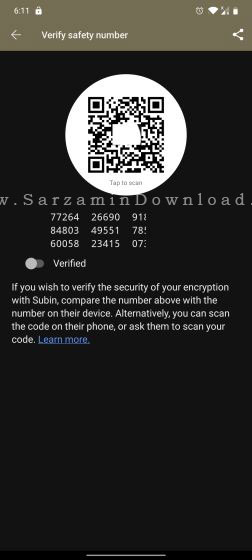
به علاوه موارد ذکر شده در بالا، شما به قابلیت های بیشتری نیز در سیگنال دسترسی پیدا میکنید که باعث میشوند بتوانید به بهترین شکلی از حریم خصوصی خود محافظت کنید. برای مثال شما میتوانید سیگنال را قفل کنید و تعیین کنید که تنها با اثر انگشت تان باز شود. همچنین دارای تایید دومرحله ای بوده و دارای گزینه ای به منظور جلوگیری از تهیه اسکرین شات از داخل اپلیکیشن است. همچنین قابلیتی به تازگی به سیگنال اضافه شده که با استفاده از آن تصاویری که به دیگران ارسال میکنید، در صورتی که دارای چهره افراد باشند، چهره ها تار میشوند.
همچنین سیگنال تمامی فایل های گوشی شما را نیز با یک کد 4 رقمی قفل میکند و شما با استفاده از سیگنال میتوانید یک نسخه پشتیبان رمزنگاری شده نیز تهیه کنید. سیگنال در زمینه امنیتی یک سر و گردن از تلگرام و واتس اپ بالاتر است و به بهترین شکلی از حریم خصوصی کاربران محافظت میکند.
2. قابلیت ها
- واتس اپ
در زمینه قابلیت ها، واتس اپ دارای تمامی قابلیت های ضروری که نیاز داشته باشید است. شما میتوانید به صورت بسیار امن با دیگران چت کنید، یک گروه با حداکثر 256 عضو بسازید، پیام های خود را به صورت همزمان به چندین مخاطب بفرستید. همچنین امکان برقراری تماس صوتی و تصویری با حداکثر 8 نفر به صورت همزمان نیز در آن تعبیه شده است.
در کنار قابلیت هایی که ذکر کردیم، واتس اپ قابلیتی دارد که نه در تلگرام و نه در سیگنال موجود است، یعنی قابلیت “Status”! با استفاده از این قابلیت افراد میتوانند احساسات و عکس هایشان را تنها با افراد نزدیک شان اشتراک گذاری کنند.
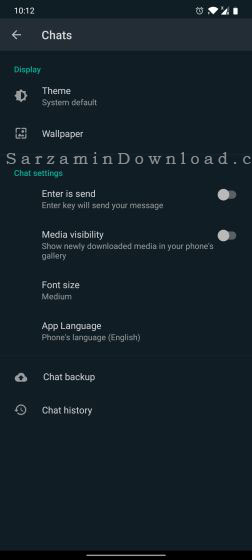
شما هرگونه فایلی میتوانید در واتس اپ اشتراک گذاری کنید و محدودیت حجم فایل ها نیز 100 مگابایت است. همچنین امکان اشتراک گذاری موقعیت مکانی، و اشتراک گذاری موقعیت مکانی زنده نیز در واتس اپ تعبیه شده اند. همچنین با قابلیت تهیه نسخه پشتیبان، هم در گوشی و هم در فضای ابری که در آن تعبیه شده است، داده های شما نیز همیشه در امنیت خواهند بود. "حالت تیره" و یا همان “Dark Mode” نیز به تازگی به واتس اپ افزوده شده که باعث راحت تر شدن کار با آن میشود.
پیشنهاد میدهیم مقاله زیر را به منظور آشنایی بیشتر با قابلیت های واتس اپ مطالعه کنید:
آشنایی با ترفندها و امکانات کاربردی واتس آپ
- تلگرام
در زمینه قابلیت، تلگرام در سطح بسیار بالاتری از واتس اپ و سیگنال قرار دارد. تلگرام تا حدی قابلیت های فراوانی دارد که بسیاری از کاربران ان را گیج کننده میخوانند! برای مثال در تلگرام نیز میتوانید مانند واتس اپ گروه بسازید، اما با این تفاوت که در گروه های تلگرام میتوانید تا 200000 عضو بیافزایید که عدد بسیار بالایی است. همچنین تلگرام دارای ابزار های فراوانی برای مدیریت گروه ها است و شما میتوانید نظرسنجی، سوال و جواب، هشتگ، ربات و... در گروه خود قرار دهید.
همچنین محدودیت حجم اشتراک گذاری فایل در تلگرام نیز 1.5 گیگابایت است که 15 برابر محدودیت واتس اپ است. امکان برقراری تماس صوتی نیز در تلگرام وجود دارد، اما هنوز تماس ویدیویی به آن افزوده نشده که شاید بزرگترین کمبود تلگرام محسوب شود.

تلگرام دارای پیام های "خود نابود شو" (Self Destructive) نیز مباشد! با استفاده از این قابلیت میتوانید پیام هایی ارسال کنید و یک تایمر برای آنها در نظر بگیرید تا پس از مدتی به صورت خودکار حذف شوند. قابلیت ویرایش پیام های ارسال شده نیز در تلگرام تعبیه شده که معمولا در پیام رسان ها اینچنین قابلیتی وجود ندارد.
قابلیت هایی نظیر ارسال پیام زمانبندی شده، ارسال فایل ها بدون کاهش کیفیت (برای مثال تصاویر)، مدیریت حرفه ای اعلان ها، تغییر تم، اشتراک گذاری زنده موقعیت مکانی، و بسیاری از قابلیت های دیگر، باعث شده اند که تلگرام در زمینه قابلیت از همه رقبایش جلوتر باشد.
- سیگنال
از آنجایی که تمرکز سیگنال بر روی امنیت و حریم خصوصی است، قابلیت های زیادی ندارد. شما میتوانید در سیگنال به دیگران پیام های رمزنگاری شده دو طرفه بفرستید، تماس صوتی و ویدیویی برقرار کنید که آن ها نیز رمزنگاری میشوند و همچنین گروه بسازید، اما برای مثال قابلیت ارسال یک پیام به چنذد نفر به صورت یکجا وجود ندارد. همچنین امکان برقراری تماس های صوتی / تصویری گروهی نیز در سیگنال تعبیه نشده است.
از جهتی قابلیت هایی نظیر پیام هایی که به صورت خودکار پس از مدتی حذف میشوند نیز (مانند تلگرام) در سیگنال نیز تعبیه شده است و همچنین شما میتوانید تصاویری ارسال کنید که تنها یک بار قابل مشاهده هستند. سیگنال دارای قابلیت یادداشت برداری نیز میباشد که در آن میتوانید پیام هایی به خودتان بفرستید و ذخیره کنید.

سیگنال قابلیتی مشابه وی پی ان نیز داشته و آدرس آی پی شما را مخفی میکند. شما میتوانید کیبورد “Incognito” را در سیگنال فعال کنید، از تم تیره استفاده کنید، و پیام های قدیمی را تنها با یک لمس به صورت یکجا حذف کنید.همچنین قابلیت تار کردن چهره ها و اطلاعات مهم توسط ویرایشگر عکس سیگنال نیز وجود دارد.
ایموجی ها و استیکر هایی نیز در سیگنتال وجود دارند، اما بسیار کمنتر از ایموجی ها و استیکر های تلگرام و واتس اپ هستند. در کل سیگنال از نظر امنیتی و حریم خصوصی بهترین گزینه است، اما از نظر قابلیت، زیاد شما را خوشحال نخواهد کرد!
3. مالکیت
تا به اینجا حرف هایی راجع به میزان امنیت و قابلیت های این مسنجر ها زدیم، اما حالا میخواهیم ببینیم که چه فرد و کمپانی مالکیت این مسنجر ها را بر عهده دارد.
- واتس اپ
همانطور که میدانید واتس اپ متعلق به کمپانی فیسبوک است و بسیاری از کاربران بر این باورند که این کمپانی از واتس اپ نیز برای جاسوسی و جمع آوری اطلاعات استفاده میکند. تا به حال ادعا ها زیادی از سوی افراد مبنی بر شکستن رمزنگالری واتس اپ مطرح شده.

به گفته بسیاری از کارشناسان رمزنگاری نکردن “Metadata” ها برای جاسوسی کافیست و فیسبوک با استفاده از همین اطلاعات فعالیت های آنلاین شما را تحت نظر میگیرد. همچنین این موضوع را نیز باید در نظر داشت که کمپانی فیسبوک نام خوبی در زمینه محافظت از حریم خصوصی و اطلاعات کاربران ندارد.
- تلگرام
تلگرام در سال 2013 توسط دو برادر روسی به نام ها "نیکولای دوروف" و "پاول دوروف" راه اندازی شد که هم اکنون از کشور خود خارج شده اند. از رمانی که پاول دوروف اطلاعات مربوط به معترضین اوکراین را به آزانس های امنیتی روسیه نداد، دیگر از ریاست تلگرام کناره گیری کرد. همچنین پاول دوروف همیشه به شدت در حال مبارزه با "سانسورینگ" (Censorship) و همچنین دخالت های دولت ها بوده است. بنابراین میتوان به تلگرام اعتماد کرد، اما هنوز هم با وجود پروتکل رمزنگاری "متن بسته" و همچنین رمزنگاری دوطرفه اختیاری، جای شک باقیست.
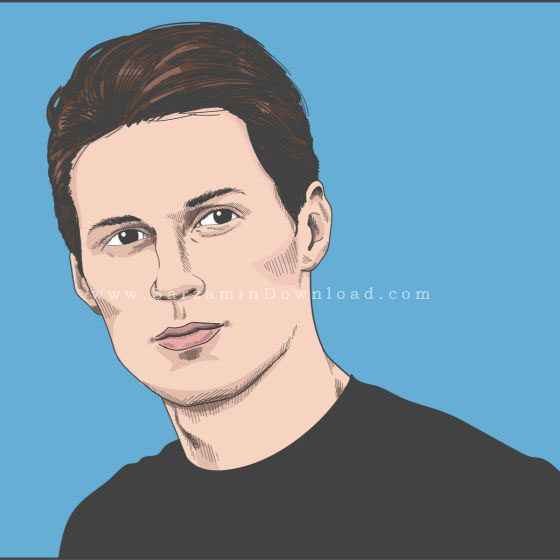
- سیگنال
سیگنال متعلق به موسسه غیر انتفاعی سیگنال است که توسط دو متخصص "رمز ارز" (Crypto-Currency) اداره میشود. یکی از موسسان این مسنجر، در حقیقت یکی از موسسان واتس اپ بود که سه سال پس از اینکه فیسبوک واتس اپ را خریداری کرد، از این کمپانی رفت.

هم اکنون این دو نفر، یعنی "برایان اکتون" و "موکسی مارلین اسپایک" (تصویر بالا) همراه هم یسگنال را اداره میکنند و از افرادی مانند "ادوارد اسنودن" و "جک دورسی"، یعنی مدیر توییتر کمک میگیرند. سیگنال رتبه امن ترین مسنجر را از بین تمامی مسنجر ها دریافت کرده است.
جمع بندی
نهایتا میتوان متوجه شد کع از نظر امنیتی و حریم خصوصی سیگنتال یک سرو گردن از تلگرام و واتس اپ بالا تر است و در بالاترین سطح امینیتی قرار دارد. همچنین واتس اپ نیز با رمزنگاری دوطرفه و قابلیت های دیگر دومین گزینه از نظر امنیتی است و میتوان گگفت بزرگترین مشکل آن، این است که متعلق به کمپانی فیسبوک است. تلگرام نیز شاید از نظر امنیتی در حد دو رقیب اصلی خود نباشد، اما قابلیت های بیشماری دارد که باعث میشوند یک مسنجر عالی باشد.
این مطلب مربوط به موضوع مسنجر میباشد.
آموزش استفاده از دو و یا چند وبکم برای اسکایپ

زمانی که یک تماس در اسکایپ میگیرید، دوربین و میکروفون شما فعال شده و شروع به ضبط ویدیو و صوت میکنند. با این کار میتوانید یک تماس تصویری داشته باشید. اما زمانی که بخواهیم از چند دوربین استفاده کنیم چه؟ در این مواقع باید از نرم افزار های شخص ثالث استفاده کنیم. سه نرم افزار وجود دارند که اجازه اتصال چندین دوربین به اسکایپ را میدهند که در این مطلب از وبسایت سرزمین دانلود به شرح آنها میپردازیم.
آیا میتوان در اسکایپ از بیش از 1 دوربین استفاده کرد؟
این سوالی است که به وفور توسط کاربران اسکایپ پرسیده میشود، آیا میتوان از بیش از 1 دوربین، در یک کامپیوتر از اسکایپ استفاده کرد؟
نرم افزار رسمی اسکایپ اجازه این کار را به شما نمیدهد. اما دو روش برای دور زدن این محدودیت وجود دارند که به شرح زیر هستند:
1. استفاده از یک نرم افزار وبکم برای ساخت چندین ورودی وبکم و سپس استفاده از نرم افزار وبکم به عنوان ورودی وبکم اسکایپ.
2. برقراری تماس تصویری اسکایپ با استفاده از چندین دستگاه که هر کدام از یک اکانت متفاوت استفاده میکنند.
همانطور که مشاهده کردید، روش دوم زمان بر و نامناسب بوده و از پهنای باند و برق بیشتری استفاده میکند. بنابراین روش دوم به هیچ وجه توصیه نمیشود. اما اگر یک کامپیوتر با چند وبکم دارید، و یا یک لپ تاپ وبکم دار به همراه یک وبکم اضافه دارید، میتوانید به بهترین شکلی چندین دوربین را به اسکایپ متصل کرده و تماس تصویری برقرار کنید.
- 3 نرم افزار وبکم به منظور ااتصال چندین وبکم به اسکایپ
1. ManyCam
با استفاده از این نرم افزار میتوانید از چندین وبکم به صورت همزمان استریم کرده و در اسکایپ برای تماس تصویری استفاده کنید. این نرم افزار از قابلیت های نظیری پشتیبانی از چندین دوربین، ماسک های سه بعدی، افکت های جذاب و... بهره میبرد.
پس از دانلود و نصب ManyCam، این نرم افزار را اجرا کرده و شروع به افزودن وبکم ها کنید. به منظور انجام این کار آیکن + را که در زیر “Video Sources” وجود دارد را کلیک کنید. اگر از لپ تاپی که دارای وبکم است استفاده میکنید، احتمالا ManyCam وبکم لپ تاپ شما را به صورت اتوماتیک افزوده باشد و نیازی به افزودن آن نباشد.

هم اکنون از طریق بخش “Presets”، ابتدا گزینه ی “Add New Layer” و سپس “Add the Webcams” را بیافزایید. تصویر وبکم ها در صفحه نمایش شما، به صورت تصویر در تصویر نمایش داده خواهد شد.
پس از افزودن وبکم هایتان به ManyCam و تنظیم موقعیت و اندازه تصویر هرکدام، زمان اتصال ManyCam به اسکایپ رسیده. ابتدا اسکایپ را باز کنید و سپس به مسیر “Settings > Audio & Video” بروید. هم اکنون منوی زیر “Camera Settings” را باز کرده و سپس گزینه ی “ManyCam Virtual Webcam” را انتخاب کنید.

2. CyberLink YouCam 9
CyberLink YouCam 9 یک نرم افزار وبکم مجازی با قابلیت های فراوان است که با استفاده از آن میتوانید تا دو دوربین به اسکایپ خود متصل کنید.
دانلود آخرین نسخه از CyberLink YouCam برای ویندوز
پس از دانلود و نصب CyberLink YouCam 9 آن را اجرا کرده و سپس به مسیر “Presentations > Dual Video” بروید. پس از فعال کردن حالت دو دوربینه، وبکم هایتان را انتخاب کنید و همچنین تعیین کنید که در چه حالتی نمایش داده شوند.
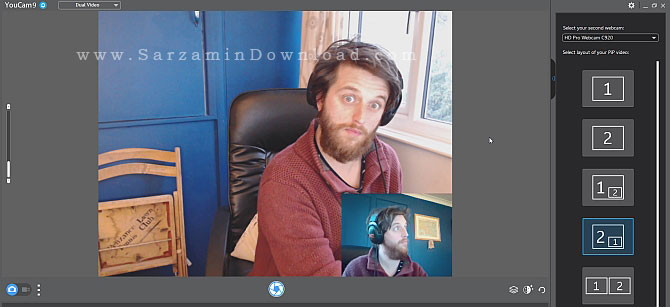
پس از تنظیم هر دو وبکم، نرم افزار اسکایپ را باز کرده و سپس به مسیر “Settings > Audio & Video” بروید. هم اکنون منوی کشویی زیر بخش “Camera” را باز کرده و گزینه ی “CyberLink YouCam 9” را انتخاب کنید.

3. SplitCam
SplitCam یک نرم افزار ارسال و استریم ویدیو است که با استفاده از آن میتوانید چند وبکم به اسکایپ متصل کنید. همچنین اندازه تصویر هر وبکم نیز قابل تنظیم است. با استفاده از این نرم افزار میتوانید تا چهار وبکم به صورت همزمان استفاده کرده و همچنین اندازه و چیدمان تصویر آنها را نیز تغییر دهید. یکی از قابلیت های منحص به فرد این نرم افزار این است که میتوانید به جای وبکم یک ویدیو با استفاده از آن استریم کنید تا فرد مقابل مشاهده کند.
ابتدا نرم افزار SplitCam را دانلود و نصب کرده و سپس آن را اجرا کنید. هم اکنون ابتدا دکمه ی + را کلیک کرده و سپس به مسیر “Media Layers > Webcam” بروید. هم اکنون وبکم خود را انتخاب کنید تا تصویرش ظاهر شود. شما میتوانید رزولوشن تصویر را نیز تعیین کنید.

به همین ترتیب سایر وبکم ها را اضافه کرده و ترتیب آن ها را نیز تعیین کنید. پس از افزودن تمامی وبکم ها و تعیین رزولوشن و ابعاد آنها، اسکایپ را باز کرده و سپس به مسیر “Settings > Audio & Video” بروید. در این بخش دوربین را بر روی “SplitCam Video Driver” تنظیم کنید.

استفاده از چند دستگاه برای استفاده از چند وبکم
اگر کار با نرم افزار های وبکم مجازی برای شما راحت نیست، از این نرم افزار ها خوشتان نمیاید، و یا کلا به نحو دیگری میخواهید دوربین ها را بچینید و از آنها استفاده کنید، میتوانید از چند دستگاه با اکانت های اسکایپ مختلف استفاده کنید.
برای مثال اگر یک لپ تاپ، یک گوشی و یک تبلت دارید، میتوانید یک اکانت برای هر کدام بسازید و سپس تماس تصویری بین این دستاه ها برقرار کنید تا از چند دوربین به صورت همزمان استفاده کنید.
جمع بندی
هم اکنون که سه نرم افزار برای استفاده از چندین دوربین به صورت همزمان در اسکایپ، و همچنین نحوه کار با آنها را نیز میدانیم، دیگر میتوانیم از بیش از یک دوربین برای تماس های ویدیو اسکایپ استفاده کنیم و محدود به یک دوربین نیستیم! در صورت داشتن هرگونه سوال، آن را با ما از طریق بخش نظرات در میان بگذارید!
موفق باشید.
این مطلب مربوط به موضوع مسنجر میباشد.
- ابتدا
- قبلی
- 1
- 2
- بعدی
- انتها (18)
تازه ترین مقالات
- نحوه افزایش حجم فضای آیکلود
- راهنمای خرید بلیط هواپیما تهران مشهد از قاصدک 24
- چگونه می توانیم از بروز عفونت چشم پیشگیری کنیم؟
- استفاده از ChatGPT به زبان فارسی ممکن شد
- 10 اپلیکیشن زبان انگلیسی برای تقویت لیسنینگ
- محبوب ترین بازی ها برای گوشی های اندروید سامسونگ و شیائومی کدام است؟
- اصلاح سریع و دقیق موی سر و ریش با ماشین اصلاح و ریش تراش Bomidi L1
- قیمت سوئیت اسکای هتل اسپیناس پالاس
- آیا موقعیت مکانی سرور اختصاصی مهم است؟ انتخاب آگاهانه سرو اختصاصی ایران و خارج
- چرا مجبور به خرید مجدد باتری لپ تاپ می شویم؟
 دانلود منیجر
دانلود منیجر  مرورگر اینترنت
مرورگر اینترنت ویندوز
ویندوز فشرده سازی
فشرده سازی پخش آهنگ
پخش آهنگ پخش فیلم
پخش فیلم آنتی ویروس
آنتی ویروس آفیس
آفیس ابزار CD و DVD
ابزار CD و DVD تلگرام ویندوز
تلگرام ویندوز فلش پلیر
فلش پلیر جاوا
جاوا دات نت فریم ورک
دات نت فریم ورک تقویم
تقویم نرم افزار اندروید
نرم افزار اندروید نرم افزار آیفون، iOS
نرم افزار آیفون، iOS